В разделе «Контроль доступа в Интернет» можно настроить параметры, которые защитят вашу компанию от опасности юридических исков. Функция контроля доступа в Интернет может управлять доступом к веб-сайтам, которые нарушают права на интеллектуальную собственность. Цель заключается в предотвращении доступа сотрудников к страницам с неприемлемым или опасным содержимым, а также к ресурсам, посещение которых может отрицательно сказаться на эффективности работы.
Функция контроля доступа в Интернет позволяет блокировать веб-страницы, которые могут содержать потенциально нежелательные материалы. Кроме того, работодатели или системные администраторы могут запрещать доступ к более чем 27 предварительно заданным категориям веб-сайтов, включая более 140 подкатегорий.
Контроль доступа в Интернет по умолчанию отключен. Чтобы включить его, выполните следующие действия.
1. Нажмите клавишу F5 для входа в меню Расширенные параметры , а затем разверните пункты Интернет и электронная почта > Контроль доступа в Интернет .
Eset Smart Security 8 — как приложению заблокировать доступ к интернету
2. Выберите параметр Интегрировать в систему , чтобы активировать функцию контроля доступа в Интернет в ESET Endpoint Security.
3. Чтобы настроить доступ к определенным веб-страницам, щелкните Изменить рядом с элементом Правила для перехода в окно Редактор правил для контроля доступа в Интернет.
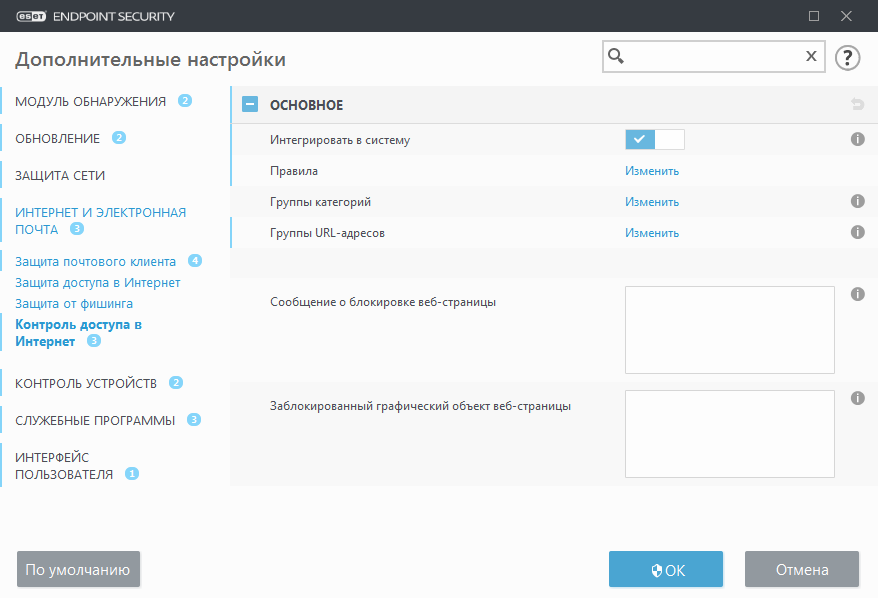
Поля Сообщение о блокировке веб-страницы и Заблокированный графический объект веб-страницы позволяют с легкостью настроить сообщение, которое отображается при блокировке веб-сайта.
Если вы хотите заблокировать все веб-страницы и оставить доступными только некоторые, используйте управление URL-адресами.
Источник: help.eset.com
Как запретить программе доступ в Интернет с помощью ESET NOD32 Internet Security

Фаервол ESET NOD32 Internet Security обладает функционалом блокировки выходящих и исходящих сетевых подключений для определенных приложений посредством создания запрещающих правил.
Как запретить программе доступ в Интернет через ESET NOD32 Internet Security
Откройте ESET NOD32 Internet Security и зайдите в «Настройка».

Выберите «Защита сети».

Нажмите «Дополнительные настройки».

Как заблокировать программам доступ в интернет через ESET ENDPOINT ANTIVIRUS
Перейдите из левого меню к параметрам «Фаервола», раскройте меню «Дополнительно» и нажмите «Изменить» напротив Правила.

В появившемся окне нажмите кнопку «Добавить».

Присвойте имя правилу, выберите направление «Оба», действие «Запретить» и установите протокол «Любой».

Перейдите на вкладку «Локальные» и добавьте необходимое приложение нажав «три точки».

Примените правило нажав «ОК».


Вот и все, теперь с помощью ESET NOD32 Internet Security программе будут запрещены как входящие, так и исходящие соединения с Интернетом.
Рекомендуемый контент


Комплексный антивирус ESET NOD32 Internet Security защитит компьютер от вирусов и других угроз Интернета с помощью облачных и проактивных технологий, двустороннего фаервола и дополнительных компонентов обеспечивающих надежную
Комплексные антивирусы
Читать подробнее

Бесплатная лицензия ESET NOD32 Internet Security на 3 месяца. Комплексный антивирус ESET NOD32 Internet Security защищает компьютер от вирусов, сетевых атак и вредоносных приложений. Получите ключ и пользуйтесь бесплатно
Бесплатные лицензии
Читать подробнее

Получите бесплатную лицензию для ESET NOD32 Internet Security на 90 дней. Комплексный антивирус ESET NOD32 Internet Security защитит персональный компьютер от вирусов, новейших шифровальщиков вредоносных программ и хакерских
Бесплатные лицензии
Читать подробнее

У комплексного антивируса ESET NOD32 Internet Security бывают ложные срабатывания, которые блокируют или удаляют файлы вполне безобидных программ, используя наше руководство вы сможете добавить файл или папку в исключения и
Защита и безопасность
Читать подробнее

Антивирусный сканер ESET Online Scanner проверит компьютер на вирусы, обнаружит еще неизвестный вредоносный код, быстро очистит систему Windows от разнообразных зловредов и потенциально нежелательных приложений.
Источник: tunecom.ru
Как Nod 32 запретить программе доступ в интернет.
Как известно программа версии ESET NOD32 Smart Security (Не путать с простой ESET NOD32), имеет в своем арсенале персональный файервол, который позволяет управлять всеми локальными и интернет подключениями.

Изначально в данной программе Firewall работает в автоматическом режиме, и он сам управляет подключениями, сам разрешает или запрещает то или иное подключение. Но бывает случается такая ситуация, что нужно Nod 32 запретить программе доступ в интернет.
Итак, чтобы это сделать нужно выполнить следующие действия:
1. Нужно зайти в раздел «Настройка» в главном меню Nod32, в этом разделе жмем на пункт «Перейти к расширенным параметрам. «
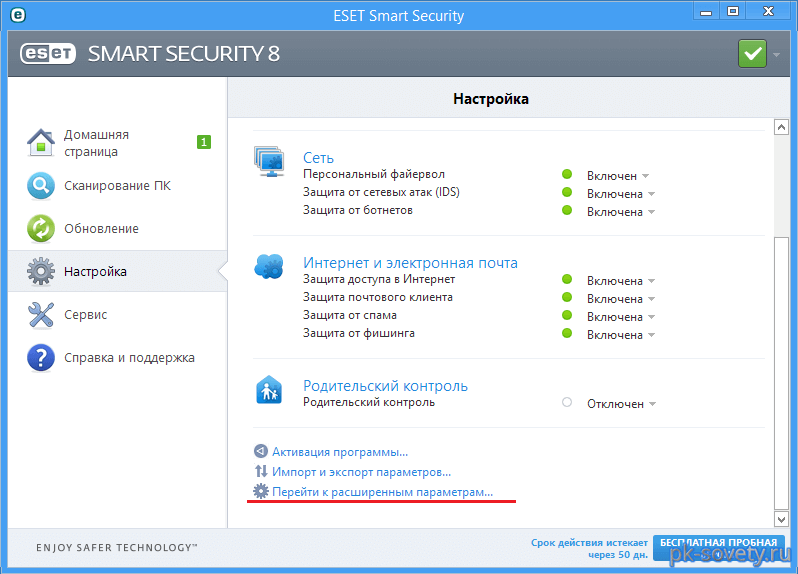
2. В открывшемся вам окне необходимо нажать на пункт «Сеть», далее пункт «Персональный файервол», далее подраздел «Правила и зоны», после нужно нажать «Настройки. «
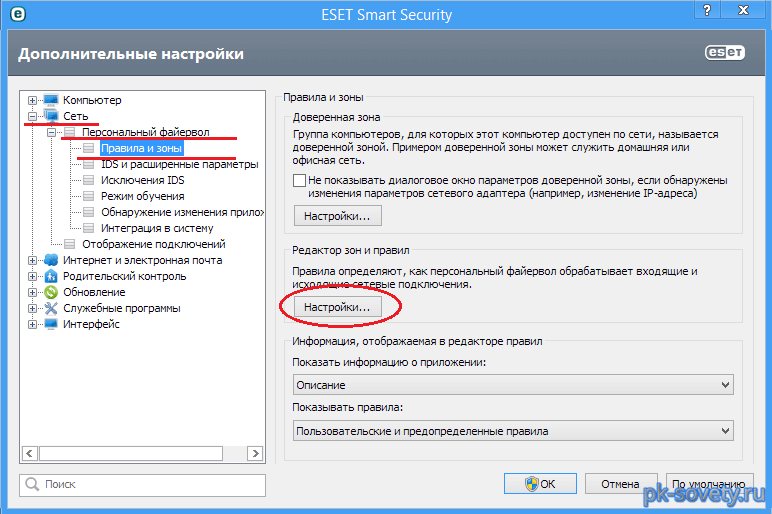
3. В этом окне вы можете управлять уже имеющимися правилами подключения, так же можете создавать и новые.
Если в списке нет той программы, для которой вы хотите разрешить или запретить доступ в интернет, то нужно нажать «Создать».
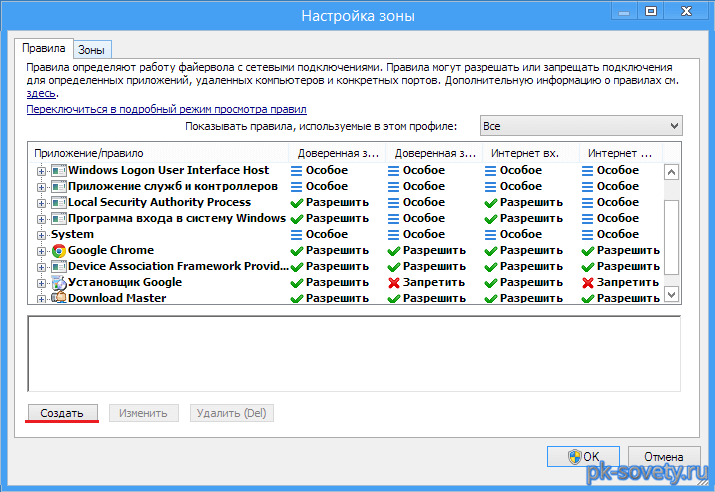
4. В этом окне во вкладке «Общие» нужно указать следующие параметры:
- Имя — вписываем любое название, рекомендуется вписывать имя программы для которой создаем правило.
- Направление — тут вписываем исходя из того какой вид трафика вы хотите запретить или разрешить программе, входящий — это программа принимает данные, исходящие — отсылает данные, если любое, то правило будет действовать на оба типа направлений.
- Действие — вот здесь разрешаем или наоборот запрещаем выше выбранному направлению передачу данных.
- Протокол — выбираем тип протокола по которому работает программа, если не знаем, то ставим TCP Локальный», здесь необходимо выбрать программу (указать путь к *exe файлу которому собираемся создать правило) и жмем Ок.
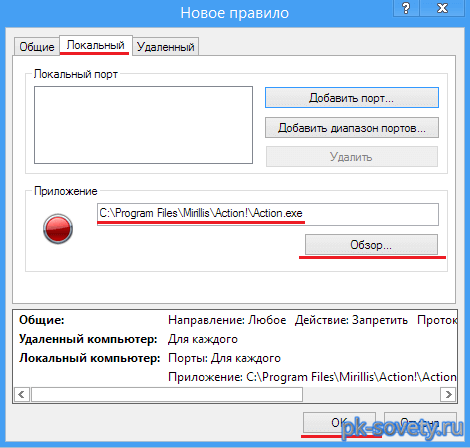
6. Теперь правило создано и оно должно отобразиться в списке вместе с другими.
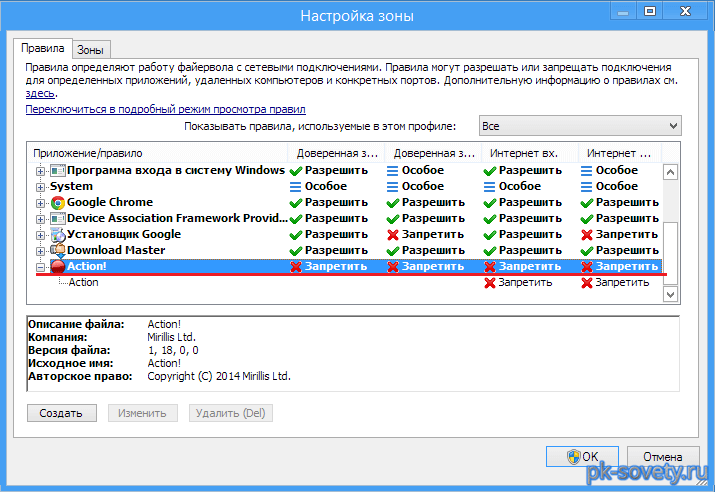
На этом конец, надеюсь статья была вам понятна.
Источник: pk-sovety.ru